माइक्रोसॉफ्ट फॉर्म के साथ शुरुआत करना
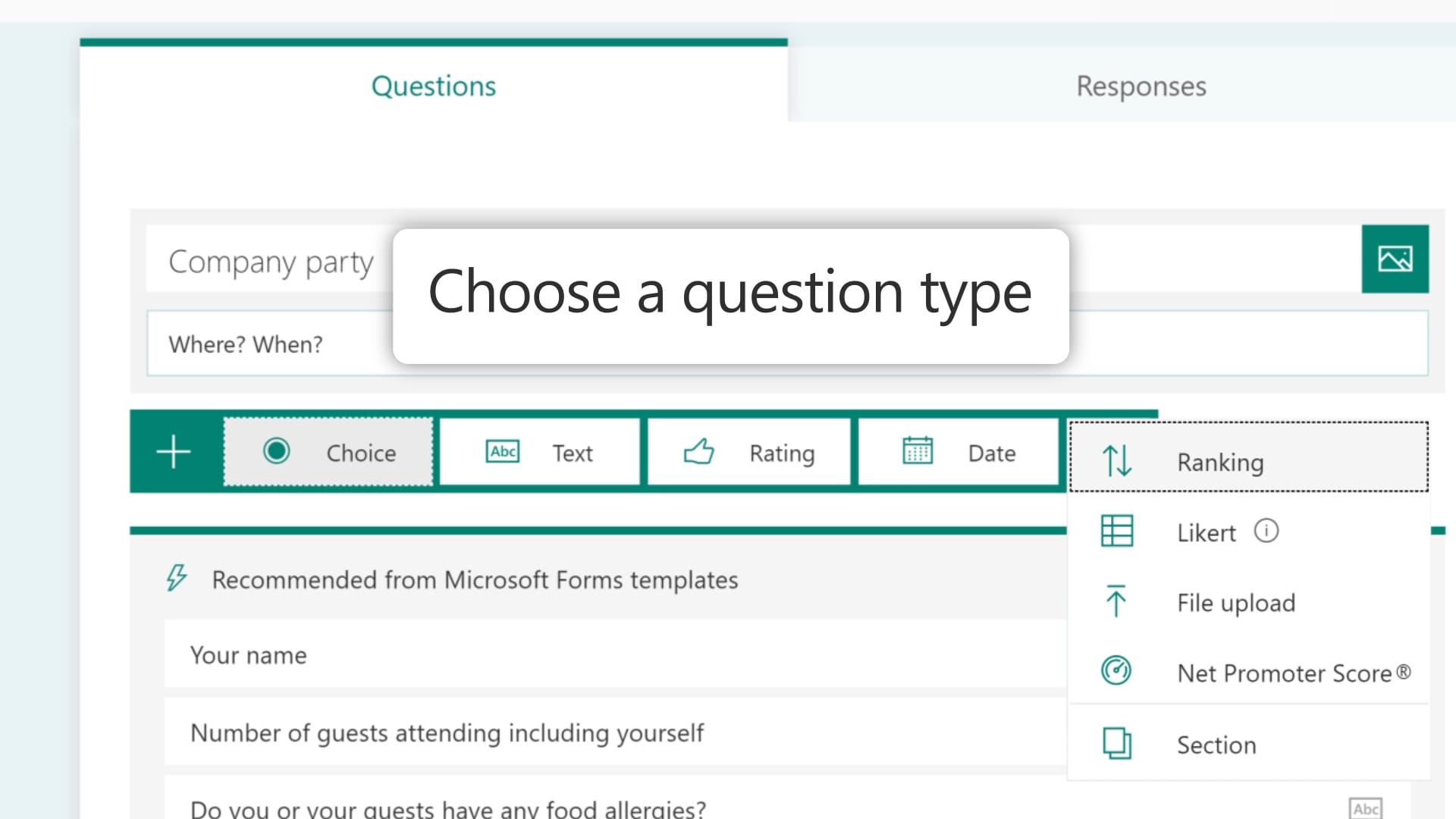
माइक्रोसॉफ्ट फॉर्म अनुसंधान करने, फीडबैक एकत्र करने और ज्ञान का परीक्षण करने के लिए एक उत्कृष्ट उपकरण है। इस अनुभाग में, हम चर्चा करेंगे कि माइक्रोसॉफ्ट फॉर्म के साथ शुरुआत कैसे करें।
सबसे पहले, आपको अपने Microsoft 365 खाते के माध्यम से Microsoft फ़ॉर्म तक पहुँचना होगा। एक बार लॉग इन करने के बाद, Microsoft प्रपत्र एप्लिकेशन पर जाएँ। यदि आप इसे नहीं ढूंढ पाते हैं, तो आप Microsoft 365 डैशबोर्ड में खोज बार का उपयोग करके इसे खोज सकते हैं।
माइक्रोसॉफ्ट फॉर्म खोलने पर, अपना वांछित फॉर्म या क्विज़ बनाने के लिए न्यू फॉर्म या न्यू क्विज़ पर क्लिक करें। अपने फॉर्म को एक शीर्षक दें और यदि आवश्यक हो तो विवरण जोड़ें। अब, आप अपने फॉर्म में प्रश्न या अन्य तत्व जोड़ना शुरू कर सकते हैं। Microsoft फ़ॉर्म विकल्प, टेक्स्ट, रेटिंग और बहुत कुछ जैसे प्रश्न प्रदान करता है। प्रश्न जोड़ने के लिए क्लिक करें नए जोड़े और प्रश्न प्रकार का चयन करें।
अपने प्रश्न बनाते समय, स्पष्ट और संक्षिप्त भाषा का प्रयोग करें ताकि आपके उत्तरदाता समझ सकें कि क्या पूछा जा रहा है। एलिप्सिस (...) मेनू पर क्लिक करके प्रत्येक प्रश्न के लिए सेटिंग्स कस्टमाइज़ करें। यहां, आप किसी प्रश्न को अनिवार्य बनाने या ब्रांचिंग लॉजिक जोड़ने जैसे विकल्पों को कॉन्फ़िगर कर सकते हैं।
यह सुनिश्चित करने के लिए कि आपका फॉर्म पेशेवर और देखने में आकर्षक लगे, इसका उपयोग करें विषय रंग योजना का चयन करने या कस्टम पृष्ठभूमि छवि अपलोड करने के लिए पृष्ठ के शीर्ष पर बटन।
एक बार जब आपका फॉर्म पूरा हो जाए, तो क्लिक करें Share इसे वितरित करने के लिए बटन। माइक्रोसॉफ्ट फॉर्म कई साझाकरण विकल्प प्रदान करता है, जैसे सीधा लिंक या क्यूआर कोड, जिसे ईमेल, वेबसाइट या सोशल मीडिया प्लेटफॉर्म में आसानी से एम्बेड किया जा सकता है।
का उपयोग करके अपने फ़ॉर्म की प्रतिक्रियाओं पर नज़र रखें प्रतिक्रियाएँ प्रपत्र संपादक के भीतर टैब। यह टैब वास्तविक समय के डेटा को विज़ुअलाइज़्ड प्रारूप में प्रदर्शित करता है, जिससे आपके एकत्रित डेटा का विश्लेषण करना और समझना आसान हो जाता है।
इन चरणों का पालन करके, आप अनुसंधान करने, फीडबैक इकट्ठा करने और विभिन्न उद्देश्यों के लिए इंटरैक्टिव क्विज़ या फॉर्म विकसित करने के लिए माइक्रोसॉफ्ट फॉर्म का प्रभावी ढंग से उपयोग कर सकते हैं।
अपना पहला फॉर्म बनाना
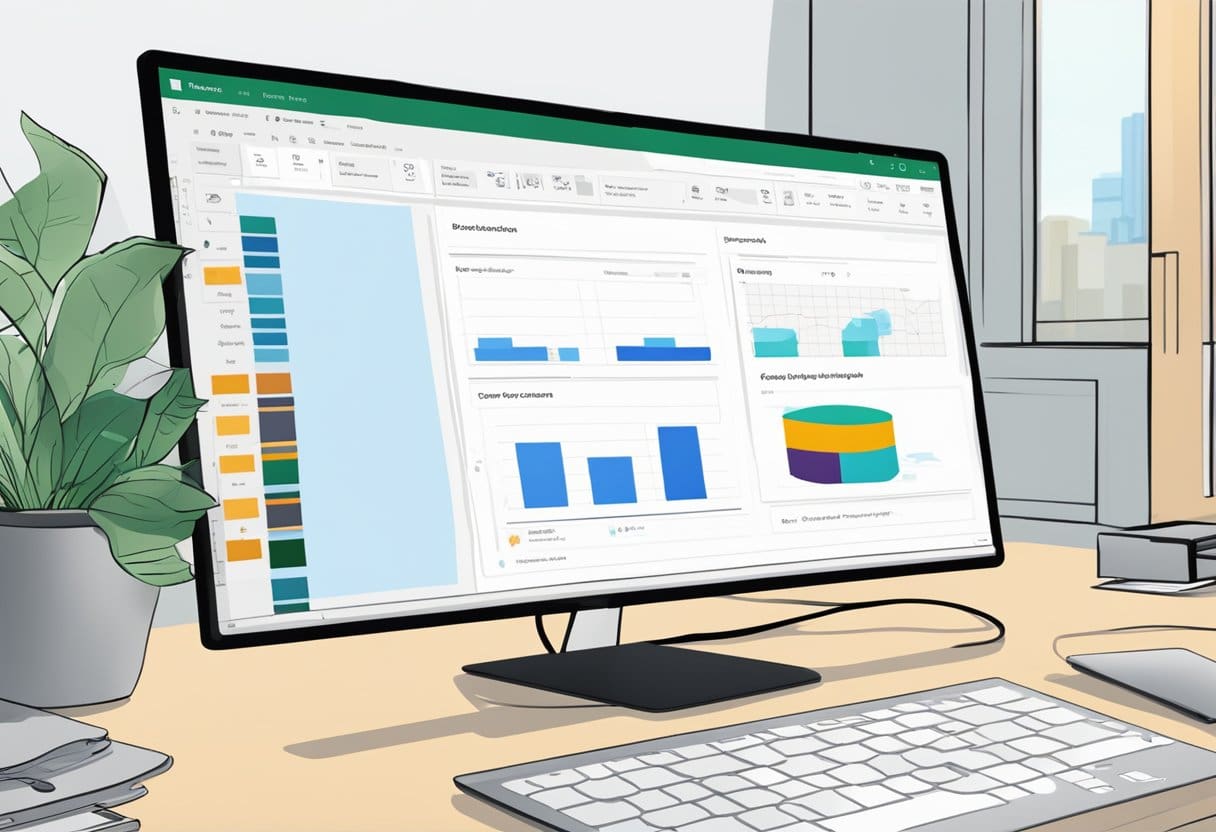
फॉर्म का प्रकार चुनना
शुरू करने से पहले, यह तय करना महत्वपूर्ण है कि आपको किस प्रकार के फॉर्म की आवश्यकता है। माइक्रोसॉफ्ट फॉर्म आपको सर्वेक्षण, फीडबैक, क्विज़ और अन्य इंटरैक्टिव फॉर्म बनाने की अनुमति देता है। प्रारंभ करने के लिए, Microsoft 365 मुखपृष्ठ पर जाएँ, यदि आपने पहले से साइन इन नहीं किया है तो साइन इन करें और बाएँ पैनल पर ऐप्स आइकन पर क्लिक करें। फ़ॉर्म ऐप देखें और इसे लॉन्च करें। आप सीधे form.microsoft.com पर भी जा सकते हैं और क्लिक कर सकते हैं नए रूप मे बटन.
प्रश्न जोड़ना
अब जब आपने फॉर्म का प्रकार चुन लिया है, तो प्रश्न जोड़ने का समय आ गया है। Microsoft फ़ॉर्म में, आप बहुविकल्पीय, टेक्स्ट, रेटिंग और दिनांक जैसे विभिन्न प्रश्न जोड़ सकते हैं। प्रश्न जोड़ने के लिए, क्लिक करें + नया जोड़ें बटन दबाएं और वांछित प्रश्न प्रकार चुनें। आप चॉइस विकल्प पर सीधे क्लिक करके और अपने प्रश्न और उत्तर विकल्प दर्ज करके भी इसका उपयोग कर सकते हैं।
अपने प्रश्न प्रासंगिक और संक्षिप्त रखें. सुनिश्चित करें कि वे आपके उत्तरदाताओं को समझने और आवश्यक जानकारी देने में आसान हों। उत्तरदाताओं की मदद करने के लिए, आप किसी प्रश्न का सही उत्तर देने के तरीके पर उत्तर सुझाव या मार्गदर्शन प्रदान कर सकते हैं।
बेहतर पठनीयता के लिए अपने प्रश्नों को प्रारूपित करने के लिए, बुलेट पॉइंट, बोल्ड टेक्स्ट या टेबल जैसे टूल का उपयोग करें। उदाहरण के लिए:
- बहुविकल्पी प्रश्न: प्रत्येक उत्तर विकल्प को एक नई पंक्ति में रखें और पठनीयता में सुधार के लिए बुलेट बिंदुओं का उपयोग करें।
- पाठ प्रश्न: प्रश्न को संक्षिप्त रखें, प्रति प्रश्न एक से अधिक मुख्य बिंदु न रखें।
स्पष्टता और सटीकता के लिए अपने प्रश्नों की समीक्षा करना और उन्हें संपादित करना याद रखें। यह सुनिश्चित करता है कि आपके उत्तरदाता प्रश्नों को आसानी से समझें और सटीक प्रतिक्रिया दें।
डिजाइन और अनुकूलन
Microsoft फ़ॉर्म आपको एप्लिकेशन में उपलब्ध सुविधाओं का उपयोग करके आसानी से अपने सर्वेक्षण, क्विज़ और फीडबैक फ़ॉर्म को डिज़ाइन और अनुकूलित करने की अनुमति देता है। यह अनुभाग आपको फॉर्म थीम का उपयोग करने और प्रश्नों को अनुकूलित करने में मार्गदर्शन करेगा।
प्रपत्र थीम्स का उपयोग करना
Microsoft फ़ॉर्म आपके फ़ॉर्म को आकर्षक बनाने के लिए विभिन्न थीम प्रदान करता है। अपने फ़ॉर्म पर थीम लागू करने के लिए, इन चरणों का पालन करें:
- अपना फॉर्म माइक्रोसॉफ्ट फॉर्म में खोलें।
- पर क्लिक करें विषय-वस्तु शीर्ष पर स्थित बटन.
- उपलब्ध थीम में से चुनें या पर क्लिक करें अपनी खुद की थीम बनाएं अपनी खुद की पृष्ठभूमि छवि अपलोड करने और रंगों को अनुकूलित करने का विकल्प।
किसी थीम को अपने ब्रांड या शैली के अनुरूप अपनाने से आपके दर्शकों को शामिल करने और आपके फॉर्म को अलग दिखाने में मदद मिल सकती है।
प्रश्न अनुकूलन
प्रपत्र बनाने में प्रश्नों को अनुकूलित करना एक आवश्यक कदम है। Microsoft फ़ॉर्म कई प्रकार के प्रश्न प्रदान करता है, जैसे विकल्प, पाठ, रेटिंग, दिनांक और फ़ाइल अपलोड। आपके प्रश्नों को अनुकूलित करने के लिए यहां कुछ युक्तियां दी गई हैं:
- पर क्लिक करके एक प्रश्न जोड़ें नए जोड़े बटन (प्लस चिह्न) और एक प्रश्न प्रकार का चयन करें।
- उपयोग अपेक्षित किसी प्रश्न को अनिवार्य या वैकल्पिक बनाने के लिए टॉगल करें।
- पाठ-आधारित उत्तरों के लिए न्यूनतम या अधिकतम वर्ण गणना जोड़कर प्रतिक्रिया सीमा निर्धारित करें।
- बहुविकल्पीय प्रश्नों के लिए, उपयोगकर्ताओं के लिए एकाधिक उत्तरों का चयन करने और उत्तर विकल्पों को बेतरतीब ढंग से बदलने के विकल्प को सक्षम या अक्षम करें।
विभिन्न प्रश्न प्रकारों और अनुकूलन विकल्पों की खोज करके, आप एक ऐसा फॉर्म डिज़ाइन कर सकते हैं जो आपकी वांछित प्रतिक्रिया या मूल्यांकन को सटीक रूप से कैप्चर करता है। अपने फ़ॉर्म को साझा करने से पहले उसका पूर्वावलोकन करना याद रखें ताकि यह सुनिश्चित हो सके कि यह अपेक्षा के अनुरूप दिखता है और कार्य करता है।
अंतिम अद्यतन: 06 नवंबर, 2023

संदीप भंडारी ने थापर विश्वविद्यालय (2006) से कंप्यूटर में इंजीनियरिंग में स्नातक की उपाधि प्राप्त की है। उनके पास प्रौद्योगिकी क्षेत्र में 20 वर्षों का अनुभव है। उन्हें डेटाबेस सिस्टम, कंप्यूटर नेटवर्क और प्रोग्रामिंग सहित विभिन्न तकनीकी क्षेत्रों में गहरी रुचि है। आप उनके बारे में और अधिक पढ़ सकते हैं जैव पृष्ठ.

